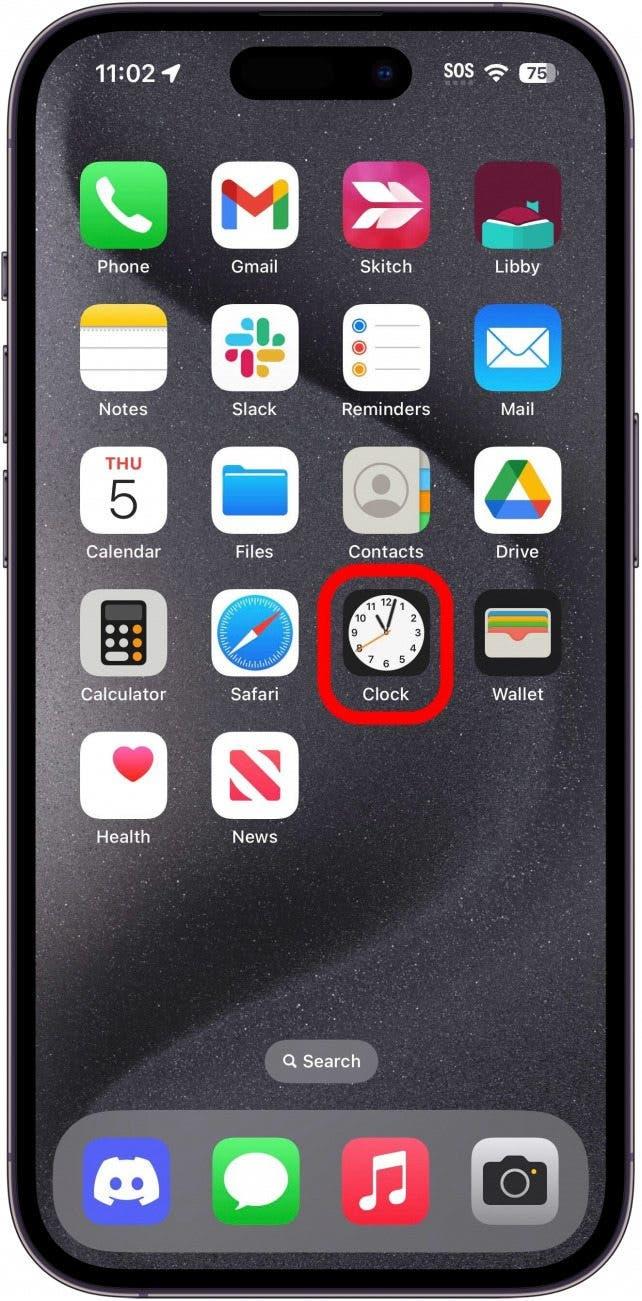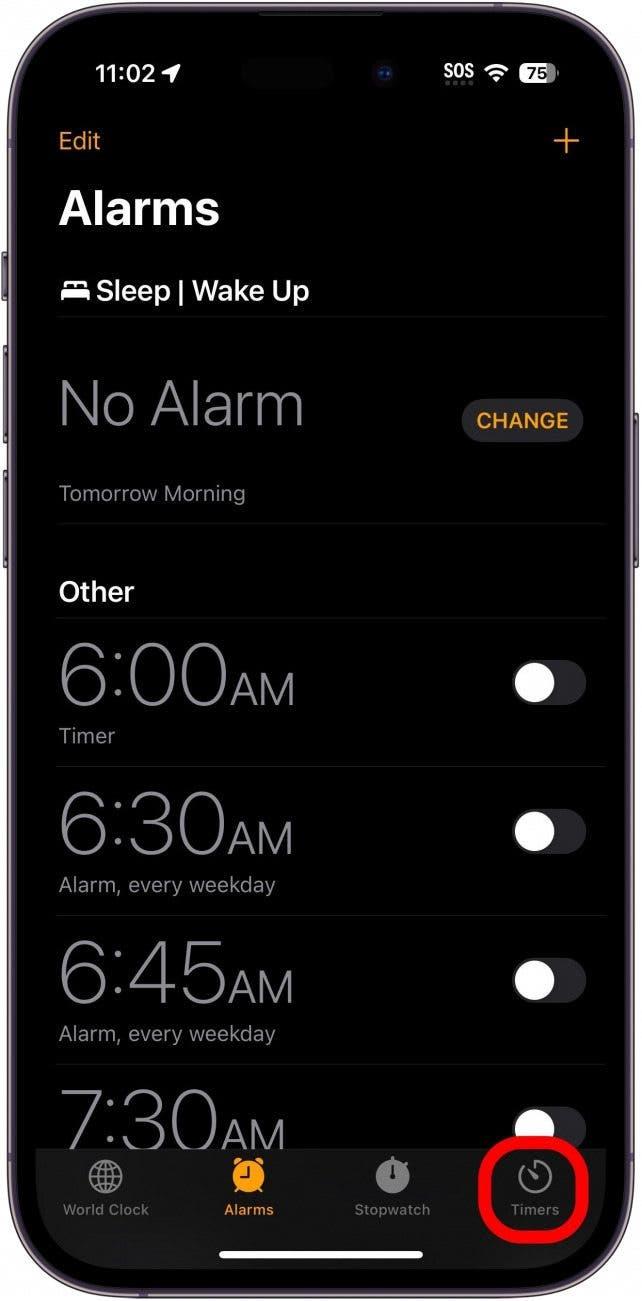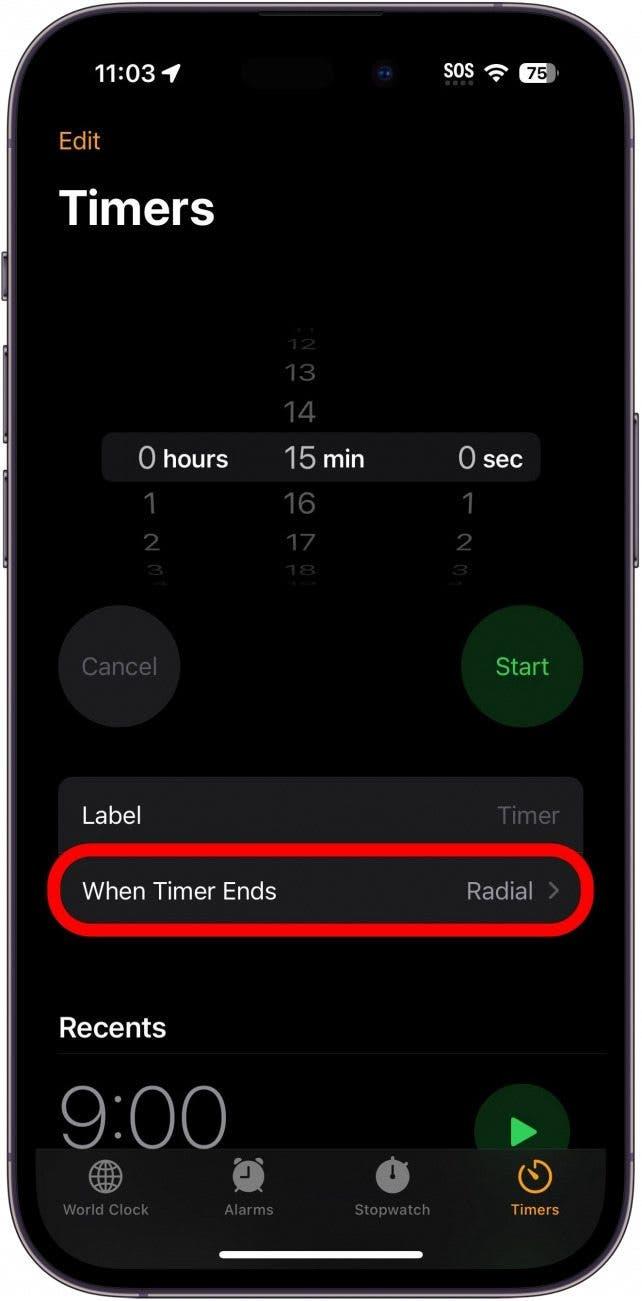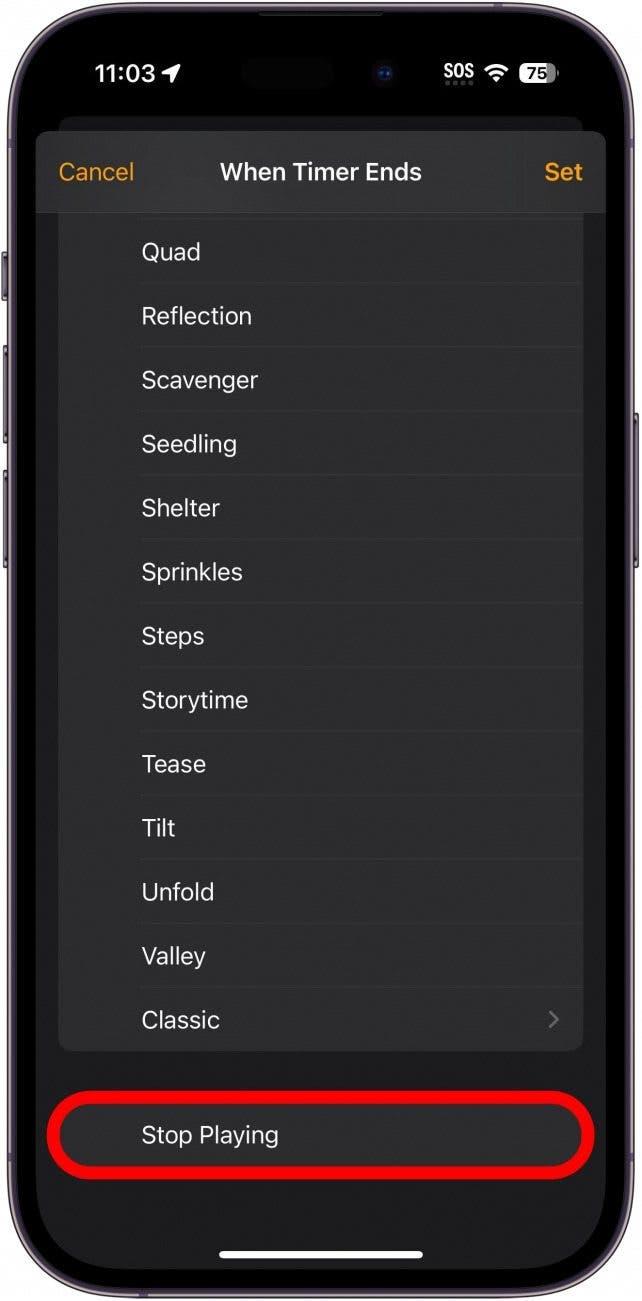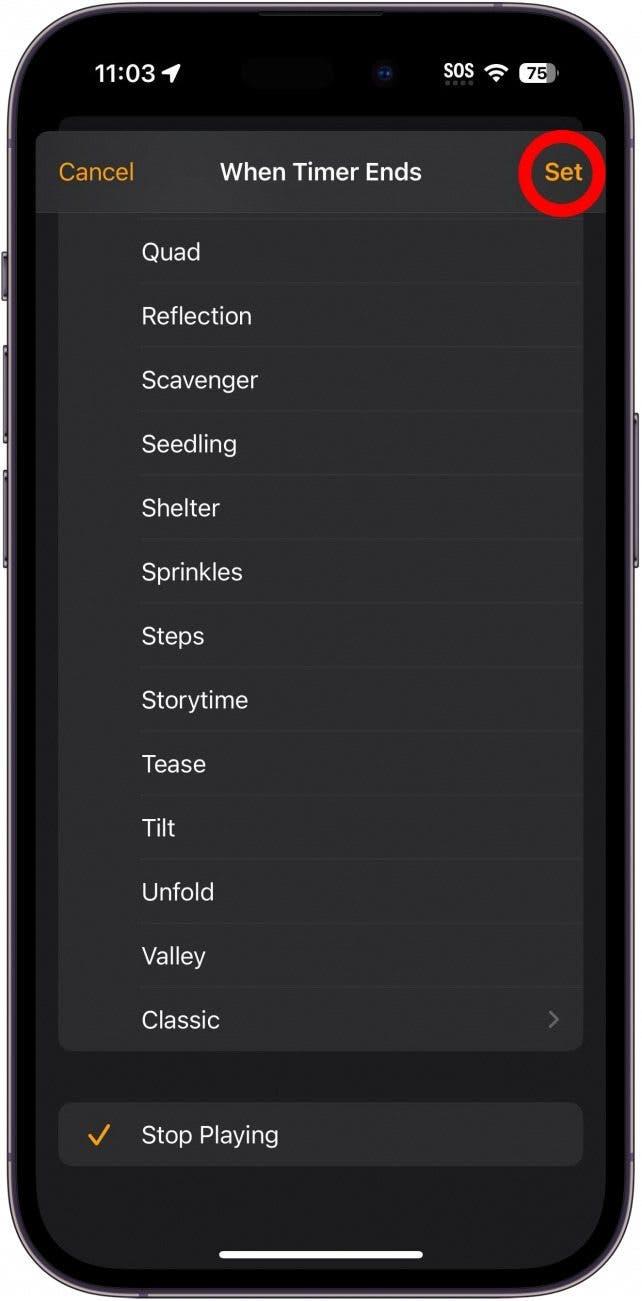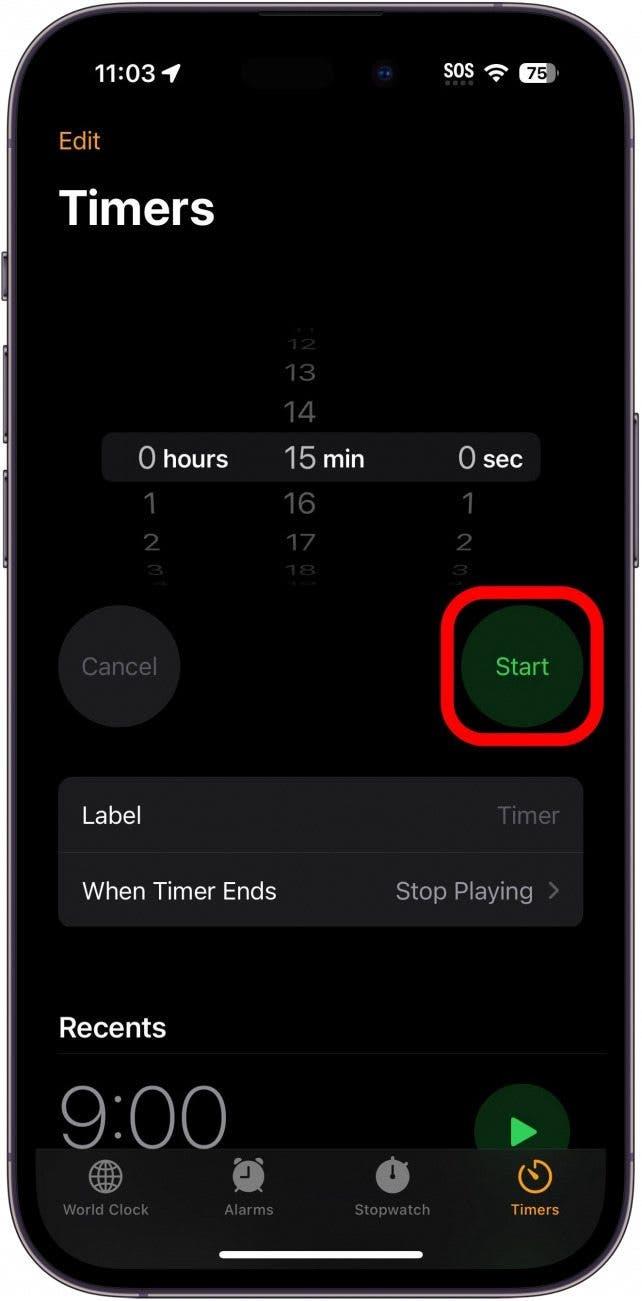Jeg kan godt lide at lytte til serier eller musik, før jeg falder i søvn. Desværre havde jeg for vane at falde i søvn, mens medierne spillede, og vågne op til en død enhed. Her er et nemt tip til at bruge urets skjulte sleep-timer på din iPhone, så medierne automatisk stopper med at afspille.
 Opdag din iPhones skjulte funktionerFå et dagligt tip hver dag (med skærmbilleder og klare instruktioner), så du kan mestre din iPhone på bare et minut om dagen.
Opdag din iPhones skjulte funktionerFå et dagligt tip hver dag (med skærmbilleder og klare instruktioner), så du kan mestre din iPhone på bare et minut om dagen.
Hvorfor du vil elske dette tip:
- Brug en sleep timer i apps, der ikke har en indbygget.
- Stop automatisk musik eller podcasts, hvis du falder i søvn.
Sådan indstiller du en sleep timer på iPhone
Systemkrav
Dette tip burde virke på alle versioner af iOS, men skærmbillederne til denne artikel er taget på iOS 17. Find ud af, hvordan du opdaterer til den nyeste version af iOS.
Mens apps som Podcasts-appen har en indbygget sleep timer, er der andre apps, der ikke har denne funktion. Dette tip virker med Apple Music, YouTube og meget mere.Hvis du vil have flere skjulte iPhone-tricks, skal du tilmelde dig vores gratis Tip of the Day-nyhedsbrev. Sådan indstiller du en sleep timer på iPhone:
- Åbn appen Ur.

- Tryk på fanen Timere, hvis den ikke allerede er valgt.

- Tryk på Når timeren slutter.

- Rul ned, og vælg Stop afspilning.

- Tryk på Indstil.

- Indstil timeren til det ønskede tidsrum, og tryk på Start.

Åbn det medie, du ønsker, og det lukkes automatisk, når timeren slutter.Nu har du en sleep timer til Apple Music, eller hvilken app du nu bruger til at slappe af inden sengetid.Nyd en bedre søvn uden at bekymre dig om din enheds batterilevetid.